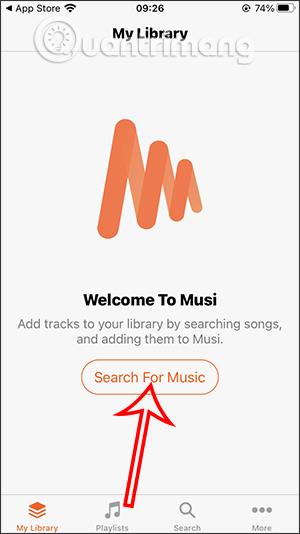Приложението Musi на вашия телефон ви помага да слушате музика с богат и атрактивен музикален магазин, включително виетнамска музика. По-специално, приложението Musi също така има способността да слуша музика от YouTube извън екрана , като взема музикални данни от YouTube, за да можем да търсим всяка песен, която харесваме. Така че, ако нямате средства да се регистрирате за YouTube Premium, за да използвате функцията за музика при изключване на екрана, просто изтеглете приложението Musi веднага. В допълнение, приложението има и много други привлекателни функции, които ще бъдат разгледани в статията по-долу.
Инструкции за слушане на музика на Musi
Етап 1:
Първо, потребителите изтеглят приложението Musi за своите телефони според връзката по-долу.
Стъпка 2:
В интерфейса на Musi щракнете върху Търсене на музика , за да потърсите песента, която искате да слушате в приложението. Преминете към новия интерфейс, въведете ключовата дума на песента, която искате да слушате, в лентата за търсене. Освен това под интерфейса има и много други песни, които можем да изберем да слушаме.



Стъпка 3:
Показва списък с видеоклипове с въведената от нас ключова дума. Щракнете върху видеоклипа, който искате да слушате, и покажете интерфейса за слушане на музика на Musi, както е показано по-долу. В този интерфейс можете да регулирате звука, да спрете възпроизвеждането на музика, да споделяте видеоклипове в YouTube,...
Също така от този интерфейс можете да добавяте музика към плейлиста, като щракнете върху бутона Добавяне . Превключете към новия интерфейс, щракнете върху Създаване на нов плейлист, за да създадете списък за слушане на музика и след това щракнете върху Готово.


Стъпка 4:
Освен това можете да промените качеството на звука при слушане на музика чрез иконата с 3 вертикални линии и да покажете интерфейса за настройка на качеството на звука, както е показано по-долу. Ще трябва да активираме функцията Equalizer, за да регулираме качеството на звука.

Стъпка 5:
Можем също да видим текста на видеоклипа , като натиснете иконата на микрофон . След това показва много версии на текстовете за видеоклипа, които можете да намерите и гледате.


Стъпка 6:
Когато изключите екрана на iPhone, приложението все още показва интерфейса за възпроизвеждане на музика, така че можете да слушате музика от приложението.

Стъпка 7:
В интерфейса щракнете върху Още , за да превключите към интерфейса на опциите за настройка на приложението. Тук можете да изберете Time Slpeer , за да настроите режима на автоматично изключване на музиката в приложението. Избираме времето, в което искаме музиката да се изключи автоматично и след това избираме Старт, за да започне обратното броене.